Audio YouTube désynchronisé [Réparer]
![Audio YouTube désynchronisé [Réparer]](https://cdn.thewindowsclub.blog/wp-content/uploads/2023/07/youtube-audio-out-of-sync-1-640x300.webp)
Certains utilisateurs continuent de rencontrer des problèmes de désynchronisation, de décalage et de retard entre l’audio et la vidéo sur YouTube . Ces problèmes se produiraient sur les deux PC ainsi que sur d’autres appareils tels que Smart TV, Roku TV, etc.
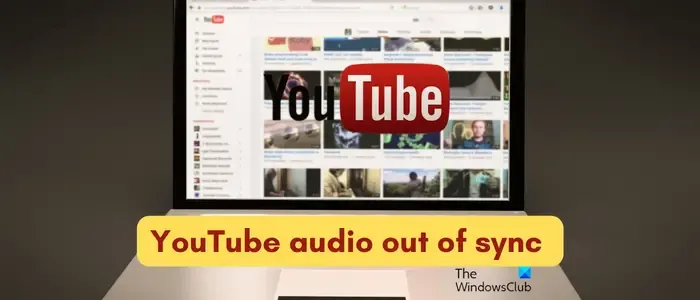
Cela peut être dû à plusieurs raisons. L’une des principales raisons pourrait être le fait que votre connexion Internet est faible, c’est pourquoi vous rencontrez des problèmes de désynchronisation audio lorsque vous regardez des vidéos YouTube de haute qualité. En dehors de cela, les utilisateurs de PC peuvent rencontrer ce problème si leurs pilotes de périphérique sont obsolètes ou en raison de données de navigation volumineuses. Une application YouTube obsolète, une accélération matérielle activée dans le navigateur et un contenu défectueux peuvent être d’autres raisons du même problème. Dans tous les cas, nous vous couvrons. Ici, nous discuterons de différents correctifs de travail qui vous aideront à résoudre les problèmes de désynchronisation audio YouTube sur PC et TV.
Comment corriger le retard audio sur YouTube ?
Si l’audio est retardé ou n’est pas synchronisé avec la vidéo sur votre YouTube, assurez-vous que vous êtes bien connecté à une connexion Internet stable et saine. De plus, assurez-vous que le contenu de la vidéo n’est pas défectueux. Vous pouvez également essayer de mettre à jour vos pilotes graphiques et audio, vider le cache du navigateur et les cookies, désactiver l’accélération matérielle dans votre navigateur Web ou réinstaller l’application YouTube pour résoudre le problème.
Correction de l’audio YouTube désynchronisé sur un PC Windows
Si vous rencontrez des problèmes de synchronisation avec l’audio et la vidéo sur YouTube, vous pouvez utiliser les solutions ci-dessous pour résoudre les problèmes :
- Assurez-vous que vos pilotes vidéo et audio sont à jour.
- Essayez de lire d’autres vidéos YouTube.
- Vérifiez les problèmes de connexion réseau.
- Effacer le cache du navigateur et les cookies.
- Désactivez l’accélération matérielle dans votre navigateur Web.
- Mettez à jour ou réinstallez YouTube (le cas échéant).
- Utilisez un autre navigateur.
1] Assurez-vous que vos pilotes vidéo et audio sont à jour
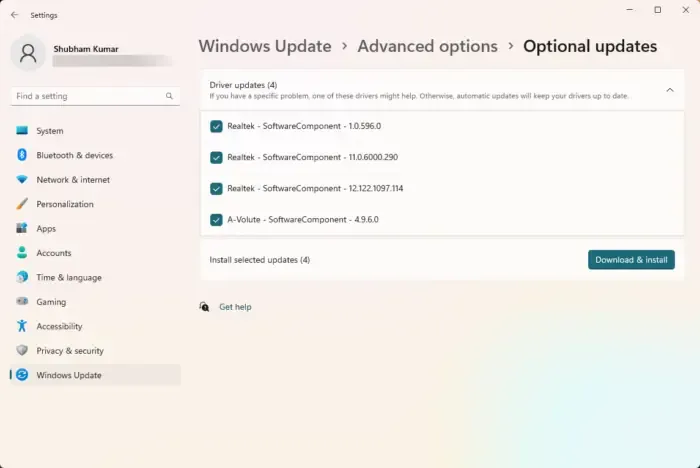
La première chose que vous devez vous assurer est que le problème n’est pas dû à un problème de pilote. Si vos pilotes graphiques, audio et autres périphériques sont obsolètes ou corrompus. Par conséquent, assurez-vous que les pilotes de votre périphérique, en particulier les pilotes graphiques et audio, sont à jour . Vous pouvez les mettre à jour via les paramètres Windows. Voici comment:
- Tout d’abord, ouvrez les paramètres à l’aide de Win + I et accédez à l’ onglet Windows Update .
- Maintenant, cliquez sur Options avancées , puis appuyez sur l’ option Mises à jour facultatives .
- Ensuite, vérifiez si des mises à jour du pilote de périphérique sont disponibles. Si tel est le cas, cochez les cases de mise à jour du pilote, puis cliquez sur le bouton Télécharger et installer .
- Une fois les mises à jour téléchargées, redémarrez votre PC pour terminer le processus d’installation.
Au prochain démarrage, les problèmes de synchronisation audio avec YouTube devraient être résolus maintenant.
2] Essayez de lire d’autres vidéos YouTube
Le problème peut provenir de la vidéo YouTube spécifique que vous essayez de regarder. Par conséquent, pour exclure une telle possibilité, regardez d’autres vidéos YouTube et vérifiez si le problème reste le même. Sinon, vous pouvez être sûr que le contenu lui-même était défectueux. Cependant, si le problème persiste dans toutes les vidéos YouTube, passez à la solution suivante.
3] Vérifiez les problèmes de connexion réseau
Étant donné que vous avez besoin d’une connexion Internet haut débit pour diffuser ou regarder des vidéos YouTube de haute qualité, il se peut qu’un problème de connexion réseau soit à l’origine du problème. Votre connexion Internet peut être lente, c’est pourquoi l’audio et la vidéo sur YouTube ne sont pas synchronisés. Il peut y avoir d’autres problèmes de réseau de votre côté. Par conséquent, assurez-vous que votre connexion Internet est stable et fiable. En outre, vous pouvez résoudre les problèmes de WiFi pour résoudre le problème.
4] Effacer le cache du navigateur et les cookies
Si vous regardez YouTube dans un navigateur Web sur votre PC et que vous rencontrez ce problème, il peut s’agir de données de cache et de cookies anciennes, corrompues et volumineuses à l’origine du problème. C’est un fait connu que les données de navigateur obsolètes ou cassées causent des problèmes de performances dans les navigateurs. Donc, si le scénario est applicable, supprimez le cache du navigateur et les cookies et vérifiez si le problème est résolu.
Si vous utilisez l’un des navigateurs Web suivants, y compris Google Chrome ou Microsoft Edge , vous pouvez consulter les étapes pour effacer le cache et les cookies ci-dessous.
Google Chrome:
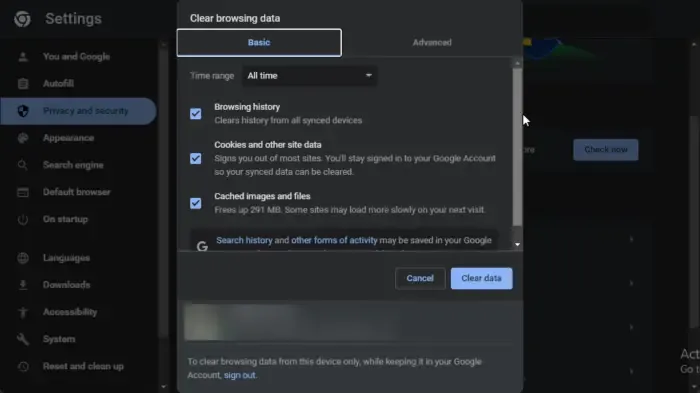
- Tout d’abord, ouvrez votre navigateur Google Chrome et cliquez sur l’option de menu à trois points.
- Ensuite, appuyez sur l’ option Plus d’outils > Effacer les données de navigation ou appuyez sur le raccourci clavier Ctrl+Maj+Suppr pour effacer rapidement les données de navigation.
- Après cela, assurez-vous d’avoir défini la plage horaire sur Tout le temps et cochez les cases Cookies et autres données de site et Images et fichiers en cache .
- Enfin, appuyez sur le bouton Effacer les données et redémarrez Chrome pour vérifier si l’audio est toujours désynchronisé sur YouTube ou non.
Microsoft Edge :

- Tout d’abord, ouvrez votre navigateur Edge et cliquez sur l’ option Paramètres et plus (bouton de menu à trois points)> Historique . Ou appuyez rapidement sur la touche de raccourci CTRL+H.
- Dans le panneau Historique qui apparaît, appuyez sur le bouton de menu à trois points et cliquez sur l’option Effacer les données de navigation.
- Maintenant, choisissez Tout le temps comme plage de temps et cochez les cases Cookies et autres données de site et Images et fichiers en cache.
- Ensuite, appuyez sur le bouton Effacer maintenant et relancez votre navigateur.
- Enfin, ouvrez YouTube et vérifiez si le problème a disparu.
5] Désactivez l’accélération matérielle dans votre navigateur Web
L’accélération matérielle est une fonctionnalité utile grâce à laquelle vous pouvez utiliser votre GPU pour améliorer encore les performances de votre navigateur, en particulier lors de la diffusion et du visionnage de vidéos. Mais, dans certains cas, cette fonctionnalité peut ne pas fonctionner comme prévu et poser des problèmes tels que des problèmes de désynchronisation audio YouTube. Par conséquent, si le scénario est applicable, vous pouvez désactiver la fonction d’accélération matérielle dans votre navigateur Web et vérifier si le problème est résolu.
Google Chrome:
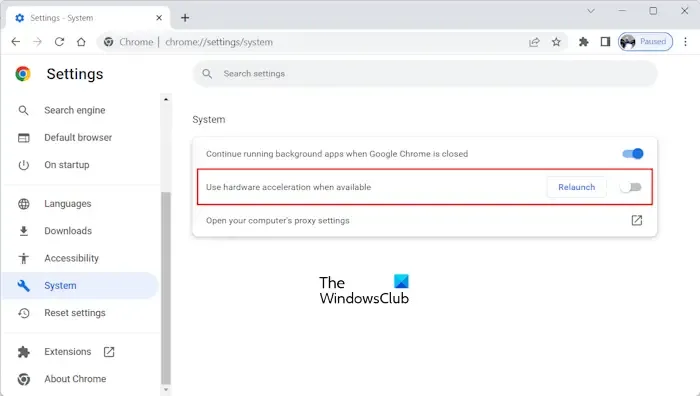
- Tout d’abord, ouvrez votre navigateur Chrome et appuyez sur le bouton de menu à trois points présent dans le coin supérieur droit.
- Ensuite, sélectionnez l’ option Paramètres et accédez à l’ onglet Système dans le volet de gauche.
- Après cela, vous verrez une option Utiliser l’accélération matérielle lorsqu’elle est disponible dans le volet de droite ; désactivez simplement la bascule qui lui est associée.
- Une fois cela fait, relancez Chrome et ouvrez YouTube pour voir si le problème est résolu.
Microsoft Edge :
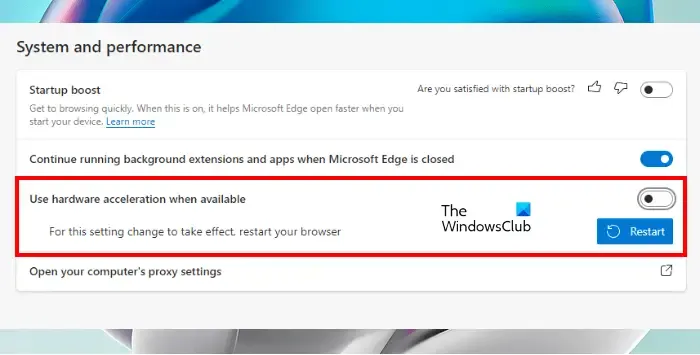
- Tout d’abord, ouvrez le navigateur Microsoft Edge, appuyez sur l’ option Paramètres et plus (bouton de menu à trois points), puis cliquez sur l’ option Paramètres .
- Après cela, passez à l’ onglet Système et performances .
- Maintenant, désactivez la bascule associée à l’ option Utiliser l’accélération matérielle si disponible .
- Vous pouvez maintenant redémarrer Edge, puis essayer de lire des vidéos YouTube et voir si elles sont toujours désynchronisées ou non.
6] Mettez à jour ou réinstallez YouTube (le cas échéant)
Si vous avez installé l’application YouTube à partir du Microsoft Store et que vous rencontrez ce problème, il se peut que la version de l’application soit obsolète. Par conséquent, vous pouvez essayer de mettre à jour l’application YouTube et voir si le problème est résolu.
Si la mise à jour de l’application ne résout pas le problème, l’application est peut-être corrompue. Ainsi, vous pouvez désinstaller puis réinstaller l’application pour résoudre le problème. Pour désinstaller YouTube, ouvrez Paramètres à l’aide de Win+I, accédez à Paramètres > Applications > Applications installées , sélectionnez YouTube, cliquez sur le bouton de menu à trois points présent à côté et choisissez Désinstaller . Après cela, suivez les instructions qui s’affichent et l’application YouTube sera supprimée de votre PC. Vous pouvez maintenant redémarrer votre ordinateur et réinstaller YouTube à partir du Microsoft Store. J’espère que vous ne rencontrerez plus ce problème.
7] Utilisez un autre navigateur
Les utilisateurs de navigateurs peuvent essayer de passer à un autre navigateur Web pour regarder YouTube. Par exemple, vous pouvez passer à Chrome si vous utilisez actuellement Edge. Et également.
Résoudre le problème de désynchronisation de l’audio de YouTube TV
Si vous rencontrez un problème audio désynchronisé sur l’application YouTube sur votre téléviseur, il peut y avoir différentes raisons, telles que des problèmes de connectivité réseau, un cache d’appareil corrompu, un cache d’application YouTube obsolète, une application obsolète, etc. Voici les solutions pour résoudre le problème :
- Redémarrez votre téléviseur.
- Assurez-vous que votre connexion Internet est stable.
- Videz le cache de l’application.
- Essayez de changer le format audio en PCM.
- Mettez à jour ou réinstallez l’application YouTube TV.
1] Redémarrez votre téléviseur
La première chose à faire pour résoudre le problème de désynchronisation audio sur YouTube est de redémarrer votre téléviseur. Certains problèmes temporaires, tels que le cache système volumineux, etc., peuvent être à l’origine de ce problème sur votre téléviseur. Par conséquent, vous pouvez essayer de redémarrer votre téléviseur.
Si un simple redémarrage ne fonctionne pas, effectuez un cycle d’alimentation sur votre appareil. Pour ce faire, éteignez votre téléviseur, débranchez votre appareil de la source d’alimentation et attendez au moins une minute. Après cela, connectez le cordon d’alimentation à votre téléviseur et allumez-le. Une fois votre téléviseur redémarré, ouvrez YouTube et vérifiez si le problème est résolu.
2] Assurez-vous que votre connexion Internet est stable
Une connexion Internet lente ou instable peut très bien faciliter ce problème. Assurez-vous donc que votre téléviseur est connecté à une connexion Internet active et stable.
3] Effacer le cache de l’application
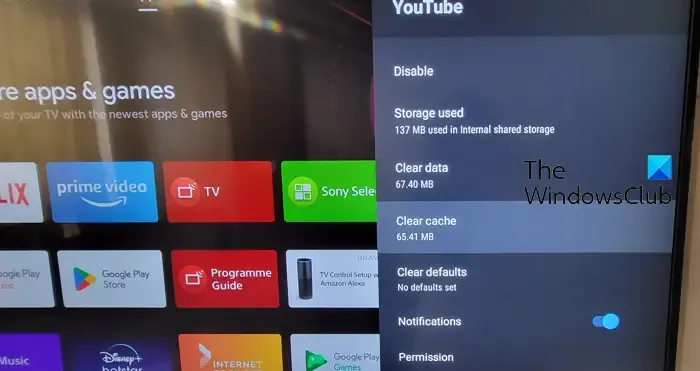
Une autre solution susceptible de résoudre le problème pour vous consiste à vider le cache de l’application YouTube sur votre téléviseur. Ce problème peut se produire en raison d’un cache d’application obsolète ou corrompu. Alors, videz le cache et voyez si le problème est résolu. Si vous utilisez un téléviseur Android, voici les étapes pour vider votre cache YouTube :
- Tout d’abord, depuis l’écran d’accueil, accédez à l’ option Paramètres .
- Maintenant, cliquez sur l’ option Applications , puis sélectionnez l’ option Voir toutes les applications .
- Après cela, choisissez l’ application YouTube , puis cliquez sur l’ option Effacer le cache .
- Ensuite, appuyez sur le bouton OK dans la boîte de dialogue de confirmation.
- Une fois le cache vidé, rouvrez YouTube et voyez si le problème est résolu.
4] Essayez de changer le format audio en PCM
Vous pouvez également essayer de passer au format audio PCM et voir si cela aide. Vous pouvez simplement ouvrir les paramètres audio de votre téléviseur et modifier le format audio. Vérifiez si cela aide à résoudre les problèmes de désynchronisation audio et vidéo sur YouTube ou non.
5] Mettre à jour ou réinstaller l’application YouTube TV
Si aucune des solutions ci-dessus ne fonctionne pour vous, mettez à jour votre application YouTube vers sa dernière version sur votre téléviseur. Si cela ne fonctionne pas, vous pouvez désinstaller puis réinstaller l’application YouTube sur votre téléviseur.
Pourquoi YouTube ne se synchronise-t-il pas sur tous les appareils ?
Si vous ne pouvez pas voir vos vidéos YouTube hors ligne téléchargées sur d’autres appareils, vérifiez si vous vous êtes connecté à l’appareil avec le même compte que celui que vous avez utilisé pour télécharger du contenu. En dehors de cela, assurez-vous d’utiliser la dernière version de l’application YouTube sur tous vos appareils.



Laisser un commentaire